
iOS 18では、プライバシー保護を大幅に強化する新機能「アプリロック」と「隠しフォルダ」非表示が登場しました。初心者にもわかりやすく、その概要やメリット・デメリット、設定方法、そして日常での活用法を解説します。
iOS 18の新機能「アプリロック」と「隠しフォルダ」

iOS 18では、特定のアプリをFace IDやパスコードでロックし、他人に見られたくないアプリやデータを簡単に隠すことができる機能が追加。よりプライバシー管理がさらに便利になりました。
これらの新機能は、特にプライバシー保護やセキュリティ強化が重要なユーザーにとって非常に有用です。
アプリロック機能とは
アプリロック機能は、特定のアプリにFace IDやTouch IDを使ってロックをかけることが可能な機能。この機能により、他人が端末を操作してもプライバシーを守ることができます。
アプリロック機能の特徴
- ロックをかけたアプリは開く際に認証が必要になります。
- 金融系アプリやSNS、写真アプリなど、プライバシー性の高いアプリに適しています。
- 生体認証だけでなく、パスコードでも解除可能です。
隠しフォルダ機能とは
隠しフォルダ機能では、特定のアプリを完全に目に見えない状態にすることができます。隠しフォルダ機能を使うと、他人が端末を操作しても、そのアプリの存在すら気づかれません。
隠しフォルダ機能の特徴とメリット
- アプリだけでなく通知も完全に非表示になるため、プライバシー保護が徹底されています。
- 隠したアプリはSpotlight検索にも表示されません。
- 必要なときだけアクセスできるため、仕事用やプライベート用のアプリ管理にも便利です。
注意点
- アプリロックや隠しフォルダ機能は、生体認証以外にもパスコードで解除できるため、パスコードが知られている場合には突破される可能性があります。
- 不正行為や違法行為への利用は禁止されています。
- 一部の古いモデルではこれらの機能が利用できない場合があります
隠しフォルダ機能の設定方法
まずは、iphoneなどのデバイスがiOS 18にアップデートされていることを確認してください。
隠しフォルダ機能の設定手順
1、ホーム画面またはアプリライブラリで、隠したいアプリアイコンを長押し
2、表示されるメニューから「Face IDを必要にする」をタップ
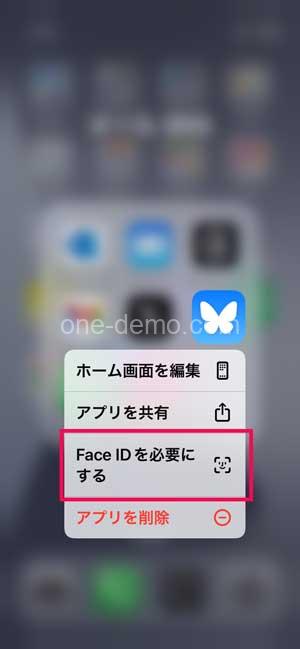
3、「非表示にしてFace IDを必要にする」または「非表示にしてTouch IDを必要にする」をタップ

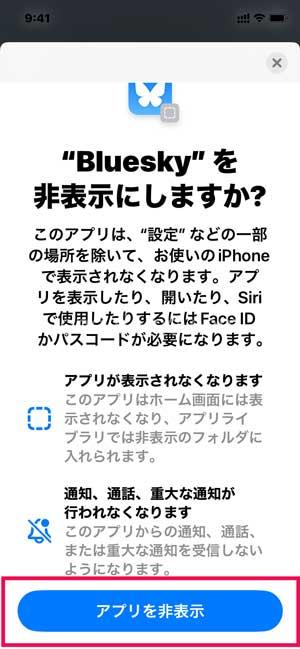
この操作でアプリがホーム画面から消え、「非表示」フォルダに移動します。
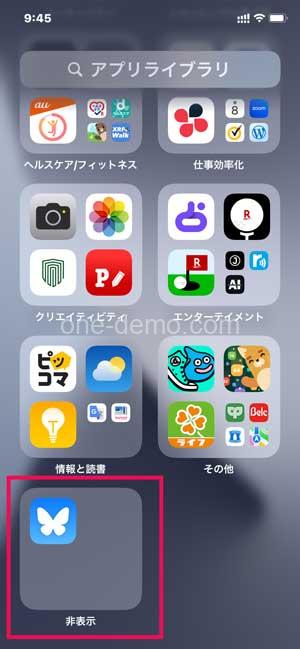
認証しないと表示されません
隠したアプリ(隠しフォルダ内のアプリ)を使用する方法
1、ホーム画面をすべて左にスワイプして、アプリライブラリに移動。アプリライブラリの一番下に「非表示」フォルダが表示されます。このフォルダには、隠したアプリが格納されています。ただし、認証前にはアプリの表示はありません。
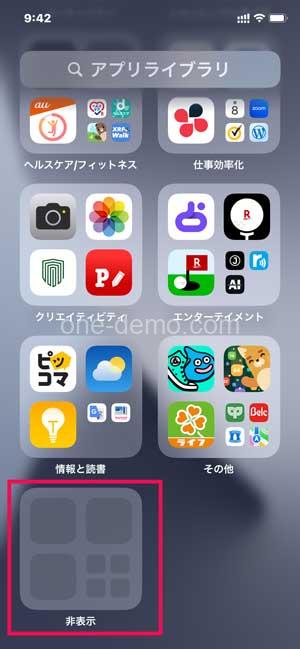
認証しないと表示されません
2、「非表示」フォルダをタップすると、Face ID、Touch ID、またはパスコードでの認証が求められます。認証が成功すると、フォルダ内の隠されたアプリが一覧表示されます。
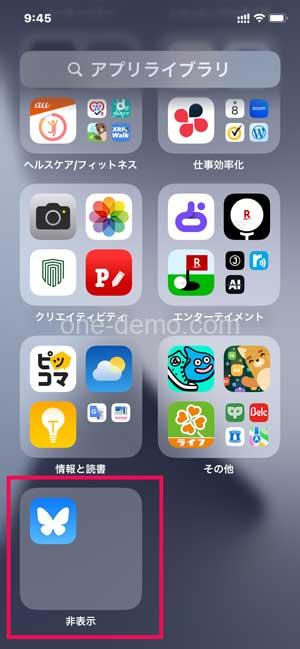
3、使用したいアプリをタップすると、通常通り起動します。この際も認証が必要な場合があります。
隠したアプリの解除方法(再表示方法)
1、上記の手順で「非表示」フォルダにアクセスし、隠しフォルダ内で対象のアプリアイコンを長押し
2、表示されるメニューから「ホーム画面に追加」を選択
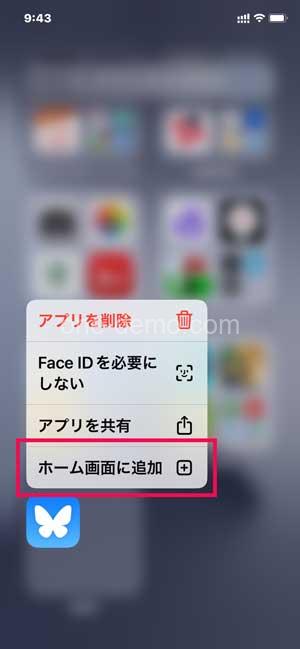

3、再びFace ID、Touch ID、またはパスコードで認証
4、アプリがホーム画面に再び表示されるようになります。元の位置ではなく、新しい位置に追加されます。
「非表示にしてFace IDを必要にする」が表示されない場合の解決策
- iOSバージョンの確認
- iOS 18未満ではこの機能が利用できません。設定アプリで「一般」>「ソフトウェア・アップデート」を開き、最新バージョンにアップデートしてください。
- 対応機種の確認
- 一部の古いモデルでは、この機能がサポートされていない可能性があります(例:iPhone 11以前のモデル)。
- スクリーンタイム設定の確認
- スクリーンタイムによる制限が原因でメニューが表示されない場合があります。
- 設定アプリで「スクリーンタイム」>「コンテンツとプライバシーの制限」を開き、制限が有効になっていないか確認してください。
- スクリーンタイムによる制限が原因でメニューが表示されない場合があります。
- 再起動とリセット
- 一時的な不具合の場合、デバイスを再起動することで解決することがあります。
- それでも改善しない場合は、「設定」>「一般」>「リセット」>「すべての設定をリセット」を試してください(データは消えません)。
- Appleサポートへの問い合わせ
- 上記の手順でも解決しない場合は、Appleサポートに問い合わせることをおすすめします。
まとめ
iOS 18の新機能であるアプリロックと隠しフォルダ「非表示」は、プライバシーを守りながら快適なデバイス管理を可能にする便利なツールです。この機会にぜひ活用して、より安心・安全なiPhoneライフを楽しみましょう!

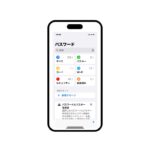

コメント